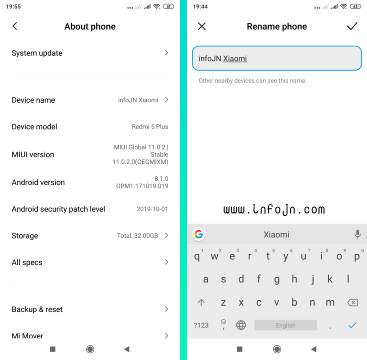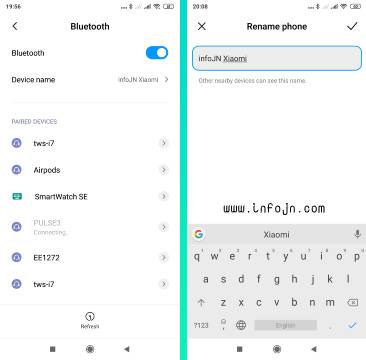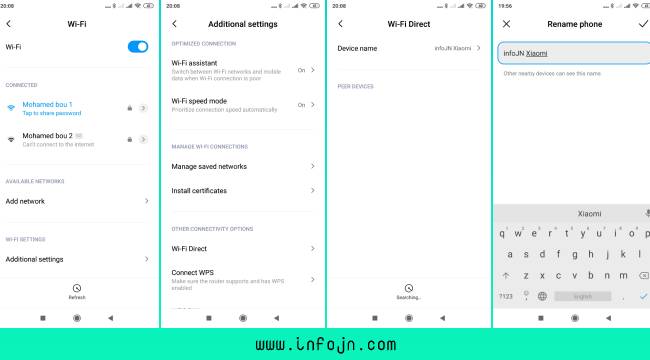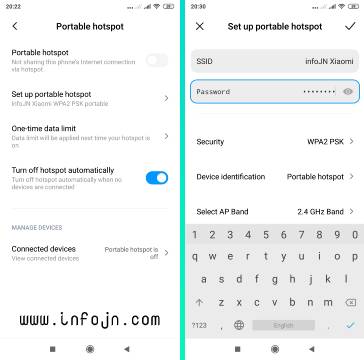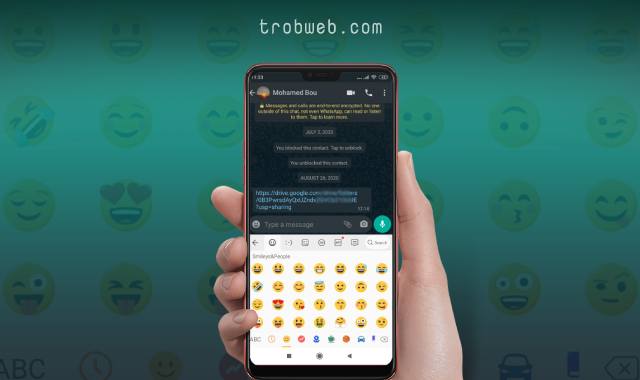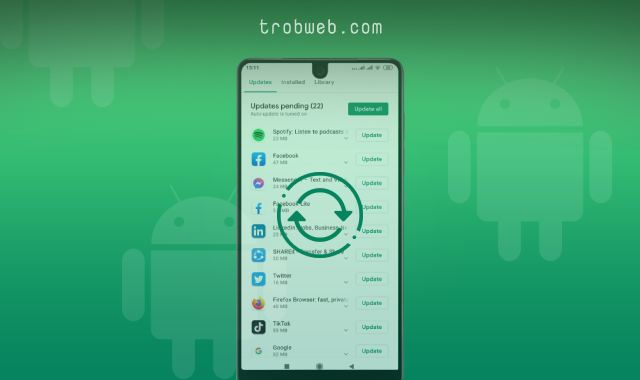في هذا المقال سوف نتعرف بالتفصيل على كيفية تغيير اسم جهاز الأندرويد عبر إعداداته، إضافة إلى طريقة تغيير إسم شبكة WiFi Direct و Bluetooth إلى جانب Hotspot أيظاً. تعد تقنية الواي فاي دايركت والبلوتوث من أكثر تقنيات الاتصال استخداماً في مشاركة ونقل البيانات من جهاز إلى آخر.
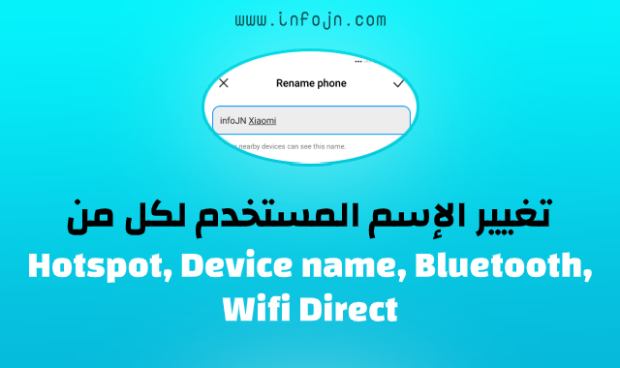
كما نعلم أنه إذا دخلت إلى تقنية البلوتوث أو WiFi على هاتفك الأندرويد أو الجهاز اللوحي، في غالب الأحيان سوف تجد إسم لأحد الأجهزة المكتشفة والمتصلة بتلك التقنية في الوقت الراهن. السؤال المطروح هنا، كيف أقوم بتغيير إسم جهازي لكي يظهر للآخرين بإسم مختلف أثناء اكتشافه على أجهزتهم؟ سواء في البلوتوث أو الوايفاي. لذلك غليك الخطوات اللازمة اتباعها لتغيير إسم المستخدم في الهاتف من أجل البلوتوث والواي فاي ونقاط وصول الانترنت Hotspot.
في الحقيقة هذه الخطوات سهلة جداً وغير معقدة، فقط نقوم بشرحها للمبتدئين في استخدام هاتف الأندرويد، بحيث أن أغلبهم لا يعرفون كيفية تغيير إسم الجهاز. اتبع الخطوات أسفله.
تغيير إسم جهاز الأندرويد من الإعدادات
الأمر بسيط للغاية، فقط ادخل إلى إعدادات الهاتف Setting، ثم انقر على About Phone أو About Device، بعدها اضغط على Device name ثم أدخل الإسم المراد استخدامه بدل الإسم القديم، وأخيراً انقر على حفظ أو موافق.
ملاحظة : إذا كنت تملك جهاز سامسونج جالكسي، فستحتاج إلى تغييرإسم الهاتف فقط، بحيث سيتم تعيين ذلك الإسم بشكل تلقائي في Bluetooth و Wifi Direct. فقط اتبع التعليمات في الفقرة أعلاه لتغييره فالإعدادات متشابهة.
تغيير الاسم المستخدم في بلوتوث Bluetooth
1- لتتمكن من ضبط وتعديل إعدادات Bluetooth يتوجب عليك تنشيطها أولاً قبل كل شيء، وذلك من خلال الشريط العلوي أو عبر الدخول إلى الإعدادات ثم بلوتوث.
2- ادخل إلى قسم البلوتوث من خلال الإعدادات، ثم انقر على إسم الجهاز “Device name” وأدخل الإسم الذي تريده ثم اضغط على حفظ أو موافق. الآن تم التغيير وسوف يظهر الإسم الجديد أثناء اكتشاف جهازك على الهواتف الأخرى.
في بعض أجهزة اندرويد الأخرى، قد تحتاج إلى النقر على خاصية الثلاث نقاط من أجل ظهور خيار إسم الجهاز وتغييره.
تغيير الإسم المستخدم في WiFi Direct على هاتف الأندرويد
الأمر بسيط وشبيه لطريقة تغيير الإسم لبلوتوث، إليك مراحل تغيير إسم واي فاي دايركت.
1- مجدداً لتتمكن من تعديل إسم Wifi Direct، يتوجب عليك تنشيطها أولاً.
2- ادخل إلى قسم WIFI من خلال الإعدادات “Setting“، ثم انقر على Additional Setting، وبعدها اضغط على Wi-FI Direct ليظهر لك الإسم المستخدم مع إمكانية تغييره. قد تكون بعض الأجهزة الأخرى مختلفة المراحل شيئاً ما، المهم هو أن Wifi direct سوف تجده في قسم Wifi لا غير.
اقرأ أيظاً : كيفية تغيير اسم البلوتوث على الايفون والايباد
تغيير اسم Wifi Hotspot على الأندرويد
إذا كنت ترغب في تغيير الإسم الذي سيظهر على الأجهزة الأخرى أثناء تشغيل Hotspot على هاتفك من أجل مشاركة الإنترنت مع الآخرين، إليك الطريقة التي يجب عليك اتباعها أسفله.
1- توجه إلى قسم Portable Hotspot أو Wifi Hotspot من خلال اعدادات الهاتف، الإسم يختلف على حسب الأجهزة.
2- اضغط على Set up portable hotspot، وسوف تجد خانة الإسم SSID لوضع أي إسم تريده والنقر على حفظ.
نفس الشئ في هذه الإعدادات، قد تختلف على حسب الأجهزة، ولكن بما أن الأمر جد سهل، فقط تتوجه إلى قسم هوت سبوت في الإعدادت وستجد جميع الخيارات حولها، بما في ذلك، تغيير إسم المستخدم في Wifi Hotspot.
كانت هذه هي أبرز الخطوات السهلة من أجل القيام بتغيير إسم المستخدم للجهاز، أو إسم البلوتوث، Wi-fi Direct، Hotspot. آمل أن يكون هذا المقال قد نال رضاك وساعدك بشكل كبير. علاوة على ذلك، قد تهتم بمعرفة كيفية إرسال الملفات بين الكمبيوتر والهاتف عبر بلوتوث.